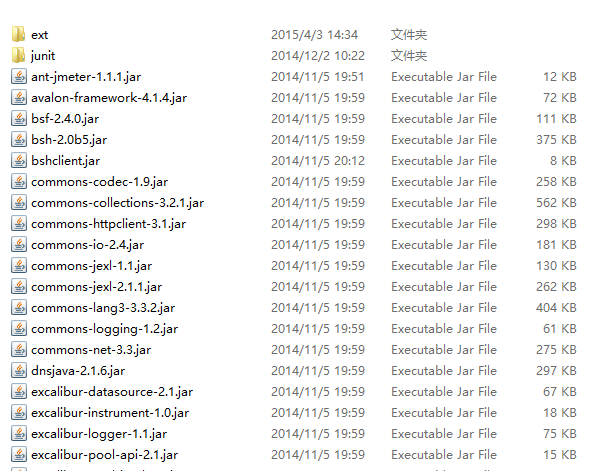==========================================================================================================
写在前面:
Jmeter,是开始转行测试时,学的第一个性能测试的工具,因为入手和环境配置比较简单,所以上手也比较容易。
今天回顾将之前做的笔记(可能部分源自互联网),从本地放到这里,做备忘,以后有用到的时候,可以在这里查找。
==========================================================================================================
1.JMeter的安装和目录解析
http://www.cnblogs.com/tian-yong/p/4459685.html
JMeter的安装
1>软件下载地址
JDK:http://www.oracle.com/technetwork/java/javase/downloads/index-jsp-138363.html?ssSourceSiteId=ocomen
JMeter:http://jmeter.apache.org/download_jmeter.cgi
JMeter插件:http://jmeter-plugins.org/downloads/all/
2>安装jdk
如我的安装地址为D:\Java\jdk1.8.0_25
3>设置环境变量
Vista、Win7、Win8系统,使用鼠标右击“计算机”->属性->左侧高级系统设置->高级->环境变量
系统变量->新建->变量名:JAVA_HOME 变量值:D:\Java\jdk1.8.0_25
系统变量->新建->变量名:CLASSPATH 变量值:.;%JAVA_HOME%\lib\tools.jar;%JAVA_HOME%\lib\dt.jar
系统变量->编辑->变量名:Path 在变量值的最前面加上:%JAVA_HOME%\bin;
CLASSPATH中有一英文句号“.”后跟一个分号,表示当前路径的意思
4>测试 JDK安装
点击‘开始-运行’输入cmd 命令 打开DOS窗口再输入javac,如有详细信息返回,安装成功
5>安装Jmeter
解压“apache-jmeter-2.13.zip”到E盘根目录下:“D:\apache-jmeter-2.13”
6>设置环境变量
i 在用户变量中,新建变量名“JMETER_HOME”,变量值为:“D:\apache-jmeter-2.13;”
ii 修改“CLASSPATH”,添加:“%JMETER_HOME%\lib\ext \ApacheJMeter_core.jar;%JMETER_HOME%\lib\jorphan.jar;%JMETER_HOME%\lib \logkit-1.2.jar;”
7>JMeter插件安装
插件下载解压后,找到JMeterPlugins-Extras.jar,把JMeterPlugins-Extras.jar放到apache-jmeter-2.13\lib\ext目录
8>测试JMeter安装
运行jmeter: 直接打开 D:\apache-jmeter-2.13\bin\jmeter.bat 即可。如果能够启动:如图显示表示成功,如果不能启动查看jdk版本或者jdk是否安装正确
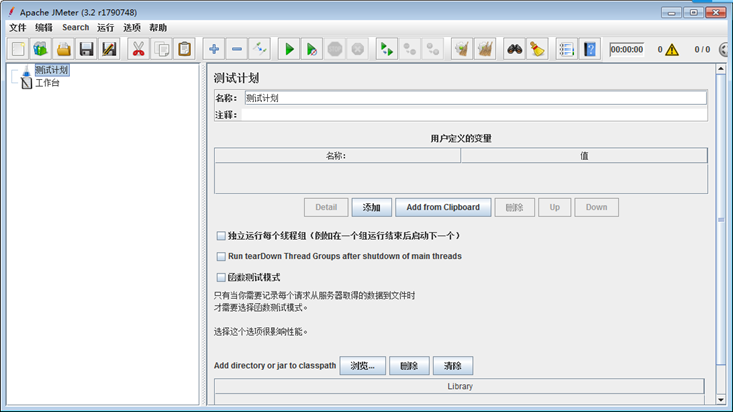
JMeter目录解析
JMeter解压之后,根目录包括:
1、bin:可执行文件目录
2、docs:文档目录
3、extras:扩展插件目录,目录下的文件提供了对ant的支持
4、lib:所用到的插件目录,里面全是jar包,JMeter 会自动在 JMETER_HOME/lib 和 ext 目录下寻找需要的类。
lib目录下的ext子目录是jmeter的核心jar包;用户扩展所依濑的包直接放到lib下即可,不要放到lib/ext下,直接放在lib目录下即可。
junit子目录是放junit脚本的。
注意:无法识别 zip 格式的包文件,所以需要的包文件均要求以 .jar 结尾
5、printable_docs:usermanual子目录下是jmeter用户手册,尤其是component_reference.html是最常用的核心元件帮助手册。
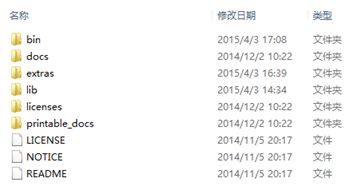
1.1、打开bin,如下图:
examples:打开里面是一个csv样例
jmeter.bat:windows的启动文件
jmeter.log:日志文件
jmeter.sh:linux的启动文件
jmeter.properties:系统配置文件
jmeter-server.bat:windows分布式测试要用到的服务器
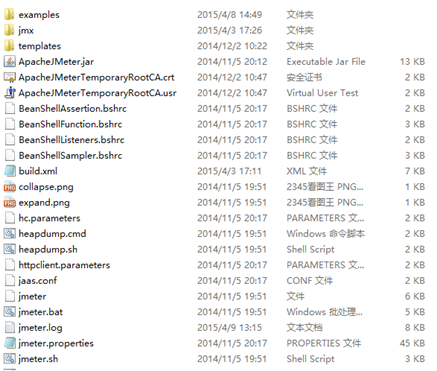
2.1、打开doc,如下图:
api:api文件以及css和图像样式
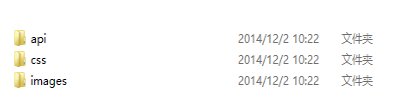
4.1、打开lib,如下图:
此文件夹里面全是一些jar包